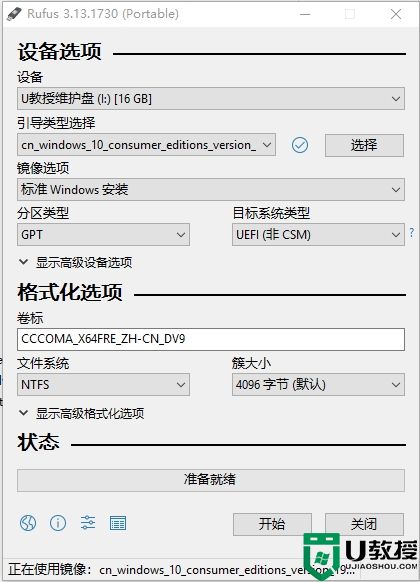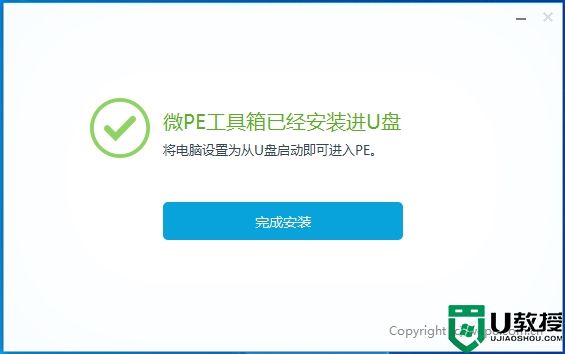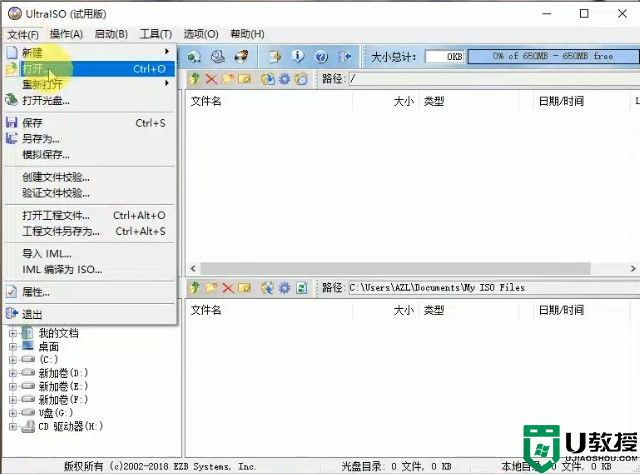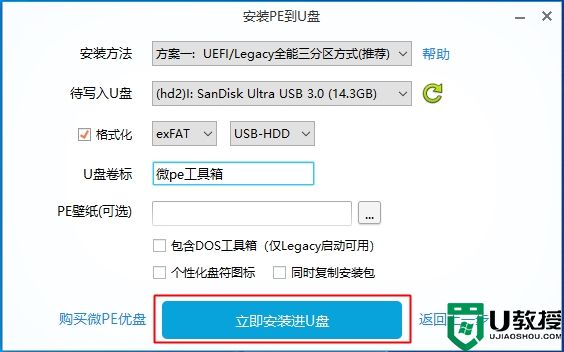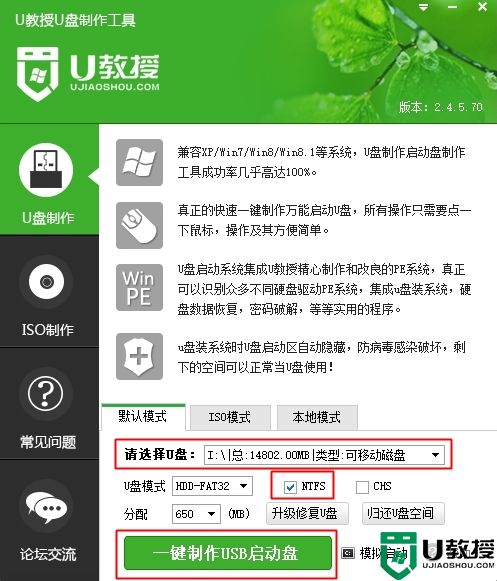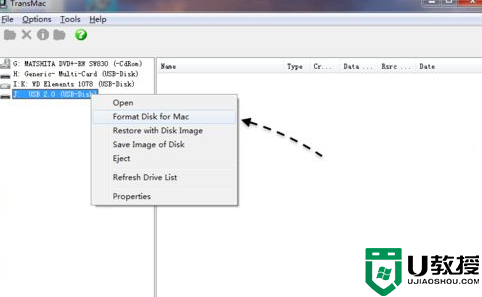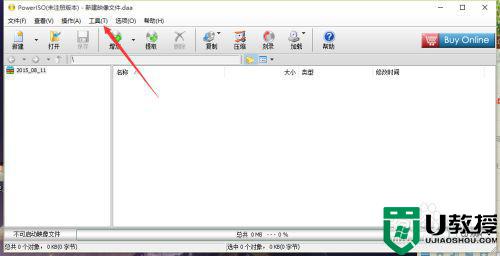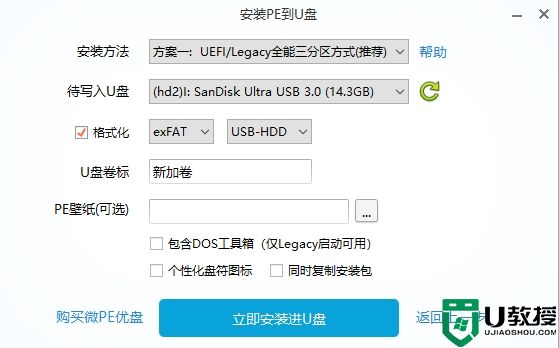如何制作uefi的win7引导盘 uefi win7引导盘制作方法
时间:2021-08-13作者:haoxt
我们知道win7系统默认是legacy传统模式,其实win7也支持uefi启动,win7 64位系统可以制作uefi引导盘。那么如何制作uefi的win7引导盘呢?制作方法很简单,借助rufus小工具一键搞定,这边就和小编一起来学习下uefi win7引导盘制作方法。
2、rufus制作工具下载:rufus中文绿色版官方下载v3.13
3、win7 64位原版iso镜像文件:
ed2k://|file|cn_windows_7_ultimate_with_sp1_x64_dvd_u_677408.iso|3420557312|B58548681854236C7939003B583A8078|/
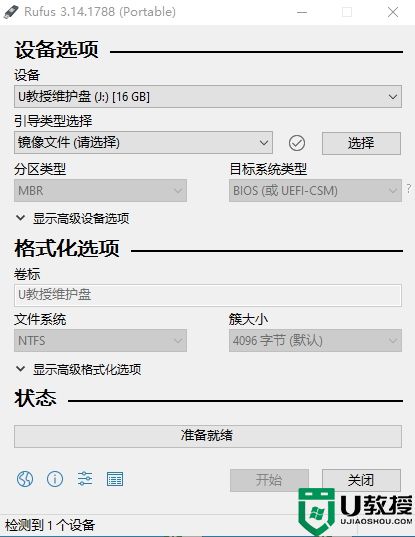
2、点击【选择】,找到win7 64位原版镜像文件,点击打开。
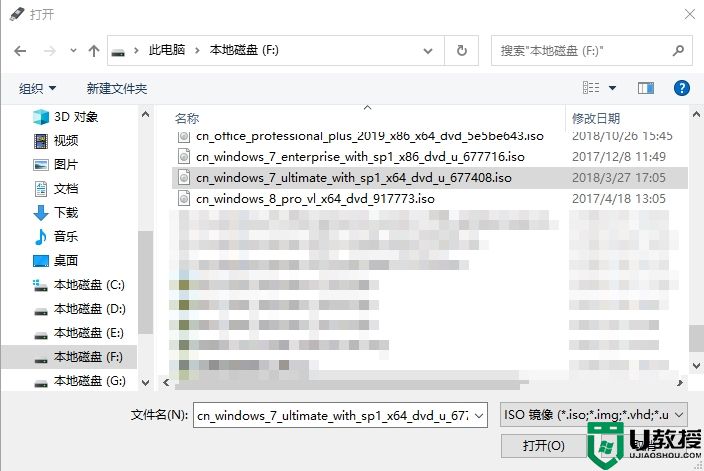
3、分区类型选择GPT,目标系统类型选择UEFI(非CSM),这样就可以支持uefi启动,点击开始。
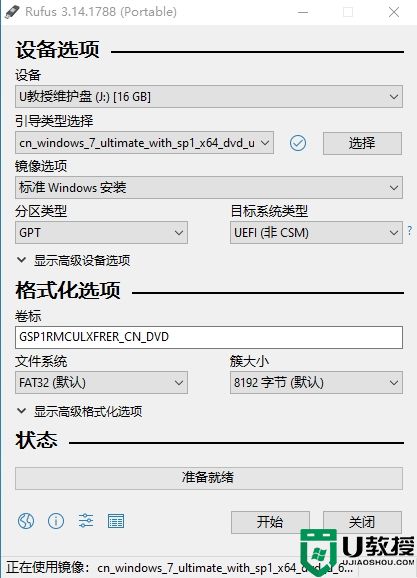
4、弹出警告对话框,确保U盘没有重要数据,点击确定,开始制作引导盘,等待几分钟就可以制作完成。
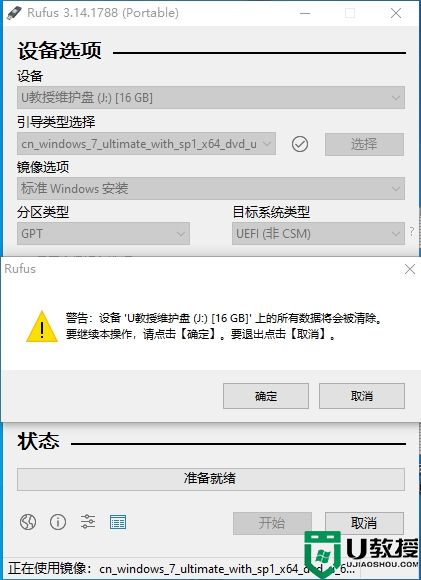
以上就是制作uefi的win7引导盘的方法,小编推荐使用rufus这个工具一键制作,非常简单。
一、所需工具
1、4G或以上容量空U盘2、rufus制作工具下载:rufus中文绿色版官方下载v3.13
3、win7 64位原版iso镜像文件:
ed2k://|file|cn_windows_7_ultimate_with_sp1_x64_dvd_u_677408.iso|3420557312|B58548681854236C7939003B583A8078|/
二、制作步骤如下
1、在电脑上插入U盘,打开Rufus启动盘制作工具,这时候会自动识别到U盘。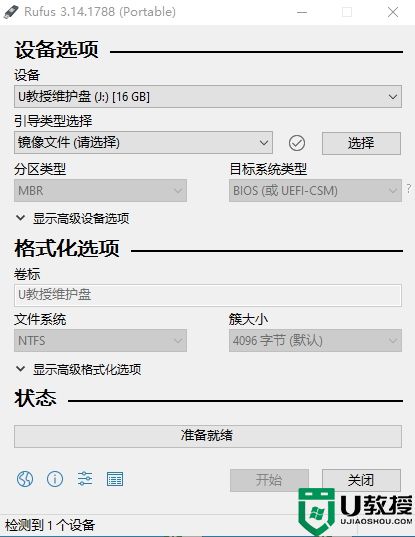
2、点击【选择】,找到win7 64位原版镜像文件,点击打开。
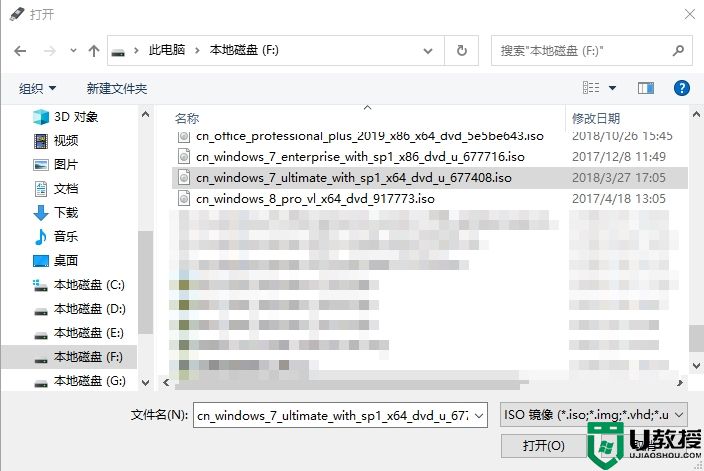
3、分区类型选择GPT,目标系统类型选择UEFI(非CSM),这样就可以支持uefi启动,点击开始。
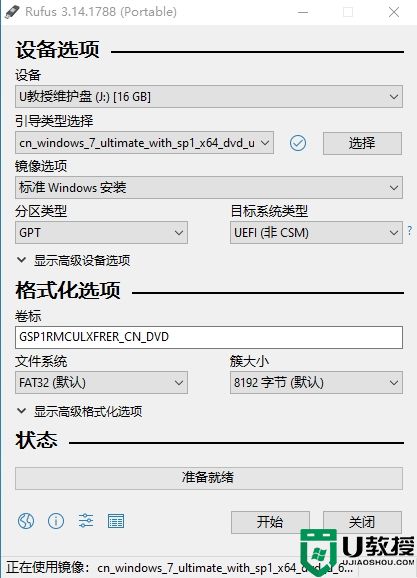
4、弹出警告对话框,确保U盘没有重要数据,点击确定,开始制作引导盘,等待几分钟就可以制作完成。
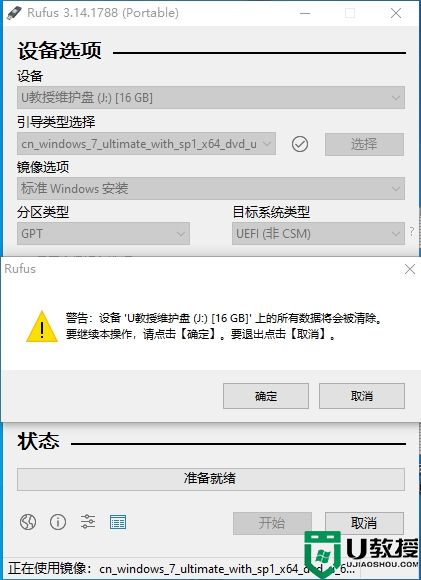
以上就是制作uefi的win7引导盘的方法,小编推荐使用rufus这个工具一键制作,非常简单。